一般在寫專案或論文時,都會引用文獻來佐證論點,並將所有的參考文獻統整之後列於文末,不過,這時候可能會面臨到要如何將文獻依筆劃進行排序的問題,難道只能逐一查詢文字的筆劃之後才能依筆劃調整順序嗎?其實我們可以有更快速的方法,只要使用Word中的排序功能,就可以輕鬆完成依筆劃排序的工作囉~這次就來簡單分享Word的排序功能,有興趣的人不妨跟著練習看看吧!(以下呈現畫面為Word 2010版)
※範例資料:七筆中文參考文獻。
※執行動作:將範例資料中的七筆中文參考文獻依筆劃遞增排序。
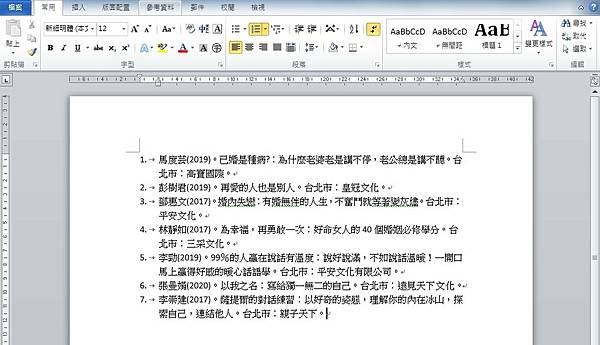
1.請點選「常用」->「排序」:

2.接著會出現「排列文字順序」的視窗,「類型」記得選擇「筆劃」,之後選擇「遞增」排序,就可以按下「確定」了:
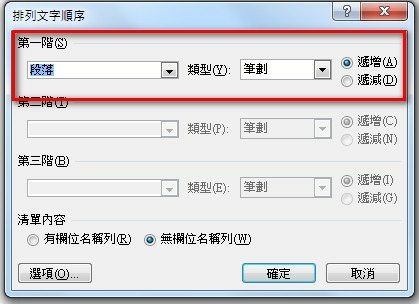
3.完成如下圖:

以上簡單介紹分享給大家~
§延伸閱讀:不含封面頁,從第二頁開始插入頁碼「1」
§延伸閱讀:在Word的表格跨頁時可重複標題列的方法
§延伸閱讀:在文字基線上方建立小型數字或字母-上標
§延伸閱讀:快速刪除空格、分段、分行和圖片-取代
§延伸閱讀: Word檔轉PDF檔並加密(免安裝軟體)
§延伸閱讀:簡單又快速插入圖目錄的方法
§延伸閱讀:同一個檔案同時存在直向、橫向頁面-分節
§延伸閱讀:三秒刪除Word中的中文、英文或數字
§延伸閱讀:Word文件加密及防止內容被修改
§延伸閱讀:在Word直接執行公式運算的兩個方法
§延伸閱讀:將Word直書文件中的英文或數字改為橫書
§延伸閱讀:在Word插入今天日期並自動更新
§延伸閱讀:在Word插入今天日期、目前時間的快速鍵
§延伸閱讀:在Word將文字轉換成表格
§延伸閱讀:將Word中的文字或數字加上圓圈或方塊外框-圍繞字元
§延伸閱讀:Word內建螢幕截圖功能-螢幕擷取畫面
§延伸閱讀:如何簡單又快速的在Word插入浮水印
§延伸閱讀:在Word中限制可填寫的區域範圍-限制編輯
§延伸閱讀:如何解決在Word中邊輸入文字,後方文字邊消失的問題
§延伸閱讀:快速將Word文件轉為PowerPoint簡報的方法
§延伸閱讀:如何找出Word中消失的滾動捲軸
§延伸閱讀:隱藏版統計工具-分析工具箱
§延伸閱讀:前後測分數是否有差異-成對樣本T檢定
§延伸閱讀:敘述性統計一鍵搞定
§延伸閱讀:快速產出APA格式-Google Scholar、華藝及PubMed





 留言列表
留言列表
